Microsofts nye ReFS-filsystem ble opprinnelig innført på Windows Server 2012. Det er inkludert i Windows 10, der det kun kan brukes som En del av stasjonsbassenget Storage Spaces-funksjonen. ReFS vil bli forbedret i Windows Server 2016, og vil være en del av Windows 10 Pro for arbeidsstasjoner.

Hva er ReFS?
RELATERT:
Hva er forskjellen mellom FAT32, exFAT og NTFS?
Kort for "Resilient File System", er ReFS et nytt filsystem bygget med kode fra det nåværende NTFS-filsystemet. For øyeblikket er ReFS ikke bare en erstatning for NTFS. Den har sine egne fordeler og ulemper. Du kan ikke bare bruke ReFS i stedet for NTFS på systemstasjonen. Som ReFS er Microsofts nyeste filsystem, er det designet for å løse noen få viktige problemer med NTFS. ReFS er designet for å være mer motstandsdyktig mot data korrupsjon, bedre for visse arbeidsbelastninger, og skalere bedre for svært store filsystemer. Vi ser nøyaktig hva det betyr.
ReFS beskytter mot dataforstyrrelser
Den "Resilient" delen er uthevet i navnet. ReFS bruker kontrollsummer for metadata, og det kan også bruke sjekksummer for fildata også. Når det leser eller skriver en fil, undersøker ReFS kontrollsummen for å sikre at den er riktig. Dette betyr at filsystemet selv har en innebygd måte å registrere data korrupsjon på.
RELATED:
Slik bruker du Windows 10s lagringsområder til speil og koble til drivere
ReFS er integrert med lagringsplassene trekk. Hvis du konfigurerer et speilet lagringsrom ved hjelp av ReFS, kan Windows enkelt oppdage korrupsjon av filsystemet og automatisk reparere problemer ved å kopiere den alternative kopien av dataene på en annen stasjon. Denne funksjonen er tilgjengelig på både Windows 10 og Windows 8.1. Hvis ReFS oppdager ødelagte data og ikke har en alternativ kopi den kan gjenopprette fra, kan filsystemet umiddelbart fjerne de skadede dataene fra stasjonen. Det krever ikke at du starter systemet på nytt eller tar stasjonen offline, som NTFS gjør.
ReFS kontrollerer ikke bare filer for korrupsjon når de leser og skriver dem. En automatisert dataintegritetscanner kontrollerer jevnlig alle filer på stasjonen for å identifisere og korrigere dataforstyrrelser også. Det er et automatisk korrigerende filsystem. Du trenger ikke å bruke chkdsk i det hele tatt.
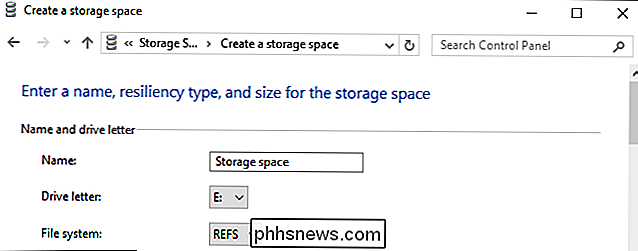
Det nye filsystemet er også motstandsdyktig mot data korrupsjon på andre måter. For eksempel, når du oppdaterer en fils metadata - filnavnet, for eksempel - vil NTFS-filsystemet direkte endre filens metadata. Hvis datamaskinen din feiler eller strømmen går ut i løpet av denne prosessen, kan det være dataforstyrrelser. Når du oppdaterer en fils metadata, oppretter ReFS-filsystemet en ny kopi av metadataene. ReFS peker filen på de nye metadataene bare etter at de nye metadataene er skrevet. Det er ingen risiko for at filens metadata blir skadet. Dette er kjent som "copy-on-write". Kopi-på-skriv er også tilgjengelig på andre moderne filsystemer, som ZFS og BtrFS på Linux, samt Apples nye APFS-filsystem.
ReFS-dråper Noen gamle NTFS-begrensninger
ReFS er nyere enn NTFS, og støtter mye større volumer og lengre filnavn. På lang sikt er dette viktige forbedringer.
I et NTFS-filsystem er filbaner begrenset til 255 tegn. Med ReFS kan et filnavn være opptil 32768 tegn langt. Windows 10 lar deg nå deaktivere denne korte tegngrensen for NTFS-filsystemer, men den er alltid deaktivert på ReFS-volumer.
ReFS kasserer også DOS-stil 8.3 filnavn. På et NTFS-volum kan du fortsatt få tilgang til C: Program Files ved C: PROGRA ~ 1 for kompatibilitetsformål med gammel programvare. Disse eldre filnavnene er gått på ReFS.
NTFS har en teoretisk maksimal volumstørrelse på 16 exabytes, mens ReFS har en teoretisk maksimal volumstørrelse på 262144 exabyte. Det spiller ingen rolle mye akkurat nå, men det vil en dag.
ReFS kan bli raskere, noen ganger
ReFS er ikke bare designet for å forbedre all ytelse over NTFS. I stedet fokuserer Microsoft på noen viktige optimaliseringer som gjør at ReFS utfører mye bedre i visse tilfeller.
For eksempel, når den brukes med Storage Spaces, støtter ReFS "real-time tier optimalisering". Du kan ha et kjørebasseng med begge stasjoner optimalisert for ytelse og stasjoner optimalisert for kapasitet. ReFS vil alltid skrive til stasjonene i ytelsestaket, maksimere ytelsen. I bakgrunnen vil ReFS automatisk flytte store biter av data til de langsommere stasjonene for langsiktig lagring.
I Windows Server 2016 forbedret Microsoft ReFS for å gi bedre ytelse med visse virtuelle maskinfunksjoner. Microsofts egen Hyper-V virtuelle maskinprogramvare utnytter disse (og i teorien kan annen virtuell maskinvare støtte dem hvis de ville).
ReFS støtter for eksempel kloning av klokker, noe som akselererer virtuell maskin kloning og kontrollpunkts-sammenslåing operasjoner. For å lage en klonet kopi av en virtuell maskin, trenger ReFS bare å opprette en ny kopi av metadata på stasjonen og peke den på eksisterende data på stasjonen. Det er fordi, med ReFS, kan flere filer peke på de samme underliggende dataene på disken. Når den virtuelle maskinen endres og nye data skrives til stasjonen, er den skrevet til en annen plassering, og de opprinnelige virtuelle maskindataene er igjen på stasjonen. Dette gjør kloning prosessen mye raskere og krever mye mindre disk gjennomstrømning.
ReFS tilbyr også en ny "sparsom VDL" -funksjon som gjør det mulig for ReFS å skrive nuller til en stor fil. Dette gjør det mye raskere å opprette en ny, tom, fast størrelse virtuell harddisk (VHD) -fil. Mens dette kan ta 10 minutter med NTFS, kan det ta bare noen sekunder med ReFS.
ReFS kan ikke erstatte NTFS (ennå)
Alle disse funksjonene høres ganske bra ut, men du kan ikke bare bytte til ReFS fra NTFS. Windows kan ikke starte opp fra et ReFS-filsystem, og krever NTFS.
ReFS utelater også andre funksjoner NTFS inkluderer, inkludert filsystemkomprimering og kryptering, hardt koblinger, utvidede attributter, data deduplisering og diskkvoter. ReFS er imidlertid kompatibel med en rekke funksjoner. For eksempel, mens du ikke kan utføre kryptering av bestemte data på filsystemnivå, er ReFS kompatibel med full-disk BitLocker-kryptering.
Windows 10 tillater deg heller ikke å formatere en gammel partisjon som ReFS. Du kan for øyeblikket bare bruke ReFS med Storage Spaces, der dets pålitelighet funksjoner beskytter mot data korrupsjon. På Windows Server 2016 kan du velge å formatere volumer med ReFS i stedet for NTFS. Du vil kanskje gjøre dette for et volum du planlegger å lagre virtuelle maskiner på, for eksempel. Du kan imidlertid fortsatt ikke bruke ReFS på oppstartsvolumet ditt. Windows kan bare starte opp fra en NTFS-stasjon.
Det er uklart hva fremtiden gjelder for ReFS. Microsoft kan en dag forbedre den til den helt kan erstatte NTFS til alle versjoner av Windows. Det er uklart når dette kan skje. Men for nå kan ReFS bare brukes til bestemte oppgaver.
Du finner mer informasjon om ReFS og de spesifikke funksjonene den støtter på Microsofts nettsted.
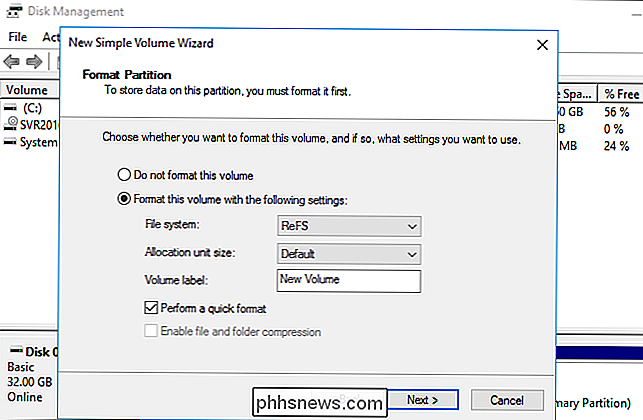
Slik bruker du ReFS
På en typisk Windows 10 PC, kan du bare bruke ReFS via funksjonen Lagringsområder. Pass på å formatere lagringsplassene dine som ReFS og ikke NTFS når du ser filsystemalternativet. Du vil automatisk dra nytte av dataintegritetsfunksjonene i ReFS-filsystemet hvis du velger det.
På Windows Server kan du velge å formatere noen volumer som ReFS ved hjelp av de vanlige diskstyringsverktøyene, noe som kan være spesielt nyttig hvis du bruker virtuelle maskiner på disse stasjonene. Men du kan ikke formatere oppstartstasjonen som ReFS, og du vil miste tilgangen til noen NTFS-funksjoner.
ReFS-funksjonalitet er nå tilgjengelig som en del av Windows 10 Pro for Workstations, samt Windows 10 Enterprise.

Slik lager du en System Image Backup i Windows 7, 8 eller 10
De innebygde sikkerhetskopieringsverktøyene i Windows er ganske solide. La oss se på hvordan du lager et fullstendig sikkerhetskopieringsbilde av din PC uten behov for et tredjepartsverktøy. Åpne System Backup Image Tool. I Windows 10, gå til Kontrollpanel> Sikkerhetskopiering og gjenoppretting (Windows 7)> Opprett et systembilde.

Slik installerer du applikasjoner på en Mac: Alt du trenger å vite
Hvis du bytter til MacOS fra Windows, kan du være forvirret med å installere programvare. Visst, det er Mac App Store, men ikke alt er der. Hvis du ser etter apps utenfor butikken, finner du forskjellige typer installatører: DMG-filer med apper i dem, PKG-installatører og enkle applikasjoner inne ZIP arkiver.



